Sử dụng Copilot chắc hẳn cũng biết trợ lý Trí tuệ nhân tạo (AI) này cho phép người dùng tải lên hình ảnh hay sử dụng hình ảnh sao chép trong clipboard để hỏi. Bây giờ, Copilot có thêm một cách tải lên khác mà cụ thể là bạn có thể chụp ảnh trực tiếp nội dung trong trình duyệt, chỉnh sửa, lưu lại hay chuyển vào Copilot để hỏi thông tin.
Xem thêm: 10 Thủ thuật sử dụng Copilot trên Windows 11
Tính năng này có tên Add a screenshot và hiện đã có sẵn cho phiên bản hoàn chỉnh của Microsoft Edge, nếu chưa thấy thì bạn có thể chờ đợi thêm. Để sử dụng tính năng Add a screenshot trong Copilot của Microsoft Edge hay các phiên bản khác, bạn làm theo như sau.
Bước 1: Bạn mở Microsoft Edge > bấm biểu tượng Copilot > chọn một kiểu hội thoại > bấm vào biểu tượng Add a screenshot trong khung nhập.
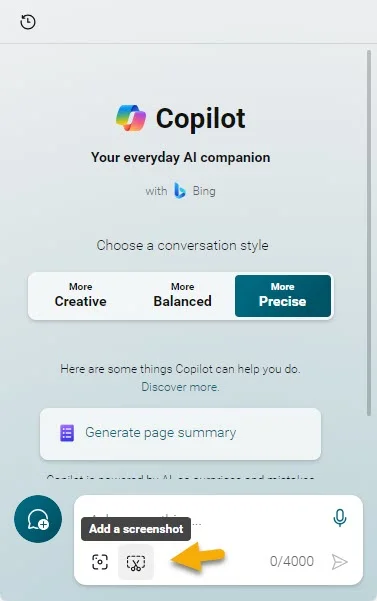 Bước 2: Bạn chụp màn hình đối tượng muốn chụp lại bằng cách dùng dấu cộng để thực hiện.
Bước 2: Bạn chụp màn hình đối tượng muốn chụp lại bằng cách dùng dấu cộng để thực hiện.
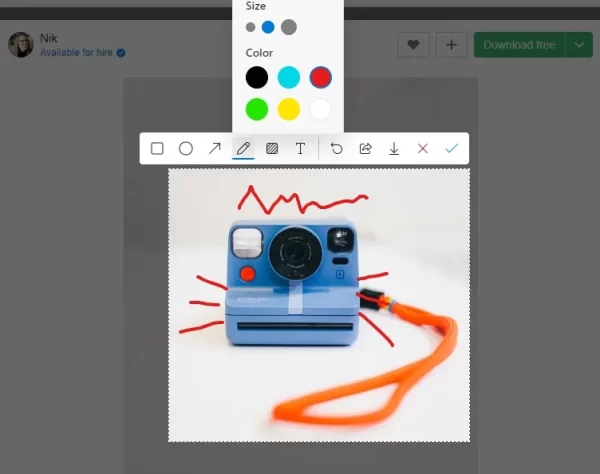 Là một trình chụp màn hình, bạn được trang bị một số công cụ để thêm hình khối lên bức ảnh chụp, thêm văn bản, vẽ vời,… Sau đó, bạn có thể chia sẻ, lưu lại hay bấm dấu v để gửi ảnh chụp vào hộp nhập liệu Copilot.
Là một trình chụp màn hình, bạn được trang bị một số công cụ để thêm hình khối lên bức ảnh chụp, thêm văn bản, vẽ vời,… Sau đó, bạn có thể chia sẻ, lưu lại hay bấm dấu v để gửi ảnh chụp vào hộp nhập liệu Copilot.
Bước 3: Bây giờ, bạn có thể hỏi thông tin đối tượng trong bức ảnh.
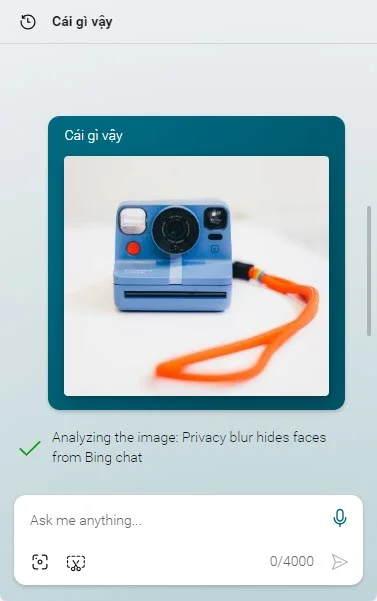 Copilot sẽ phân tích, miêu tả đối tượng theo khả năng của nó. Nó sẽ đưa ra các câu hỏi gợi ý như bình thường, tính năng Add a screenshot sẽ sớm cập nhật trên các phiên bản Copilot trên các nền tảng khác.
Copilot sẽ phân tích, miêu tả đối tượng theo khả năng của nó. Nó sẽ đưa ra các câu hỏi gợi ý như bình thường, tính năng Add a screenshot sẽ sớm cập nhật trên các phiên bản Copilot trên các nền tảng khác.
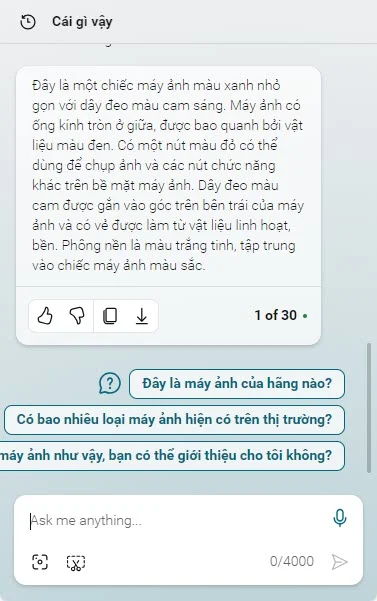 Theo người viết biết thì trên một số trang cộng nghệ chia sẻ thì Copilot có thể giúp bạn thực hiện tách nền cho bức ảnh nhưng khi người viết thực hiện thì nó không đáp ứng được. Có thể cập nhật này sẽ có trong tương lai.
Theo người viết biết thì trên một số trang cộng nghệ chia sẻ thì Copilot có thể giúp bạn thực hiện tách nền cho bức ảnh nhưng khi người viết thực hiện thì nó không đáp ứng được. Có thể cập nhật này sẽ có trong tương lai.
